Implantação Manual
Identificação e Personalização de Materiais
Identificação de itens de material pelo código do item do SIADS
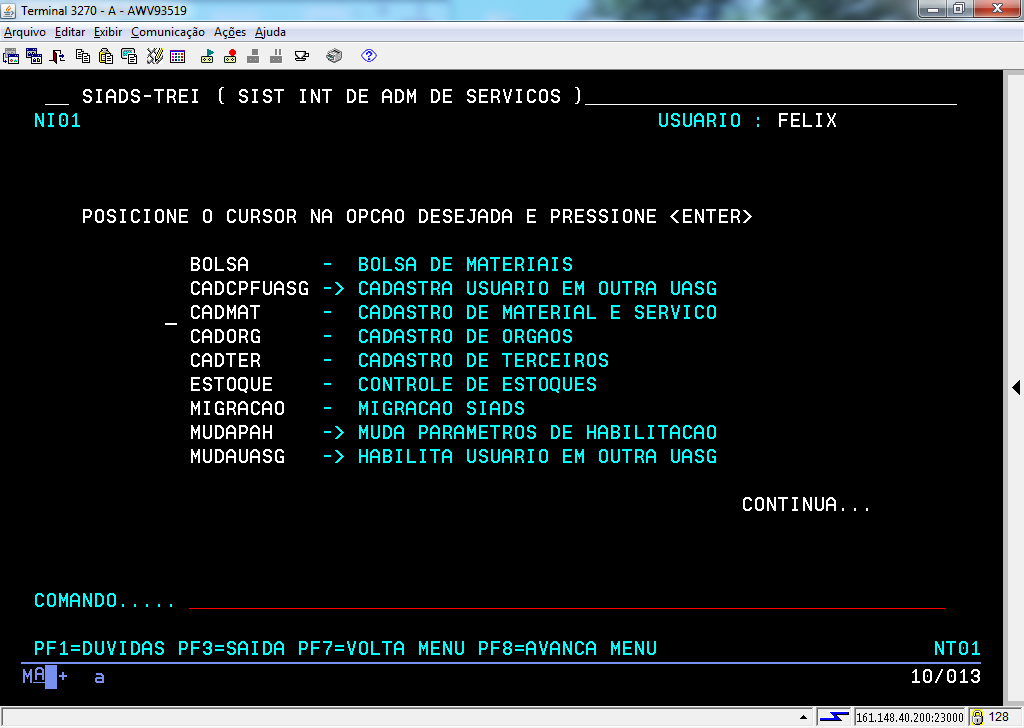
Posicione o cursor ao lado da aplicação "CADMAT" e tecle "Enter" para prosseguir.
(Etapa 1 de 19)
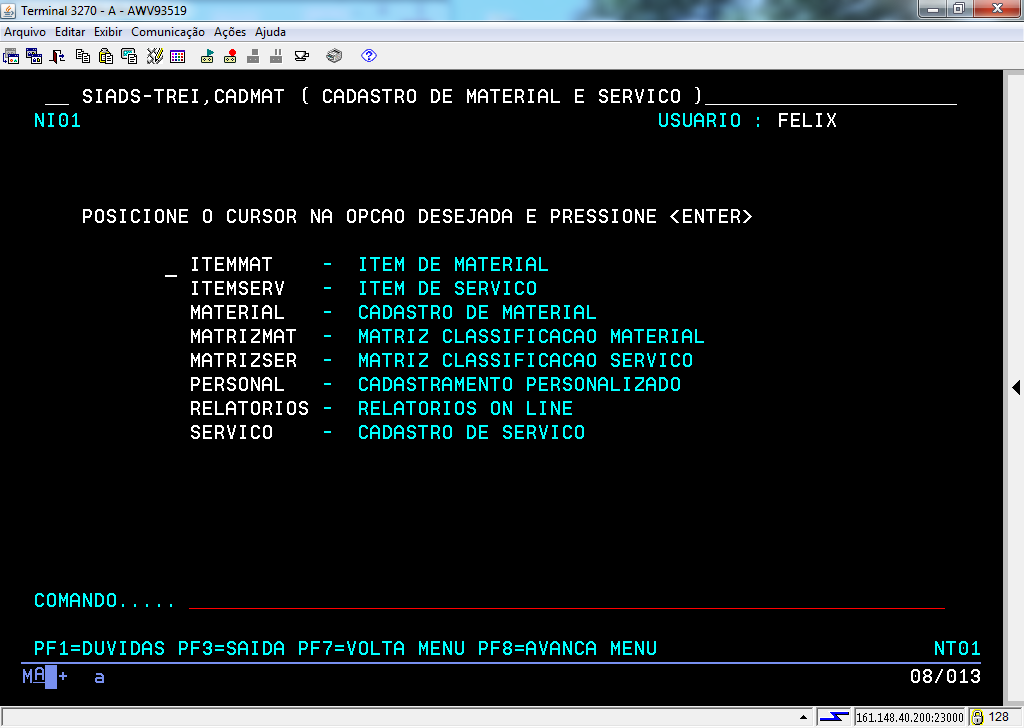
Posicione o cursor ao lado da aplicação "ITEMMAT" e tecle " Enter ".
(Etapa 2 de 19)
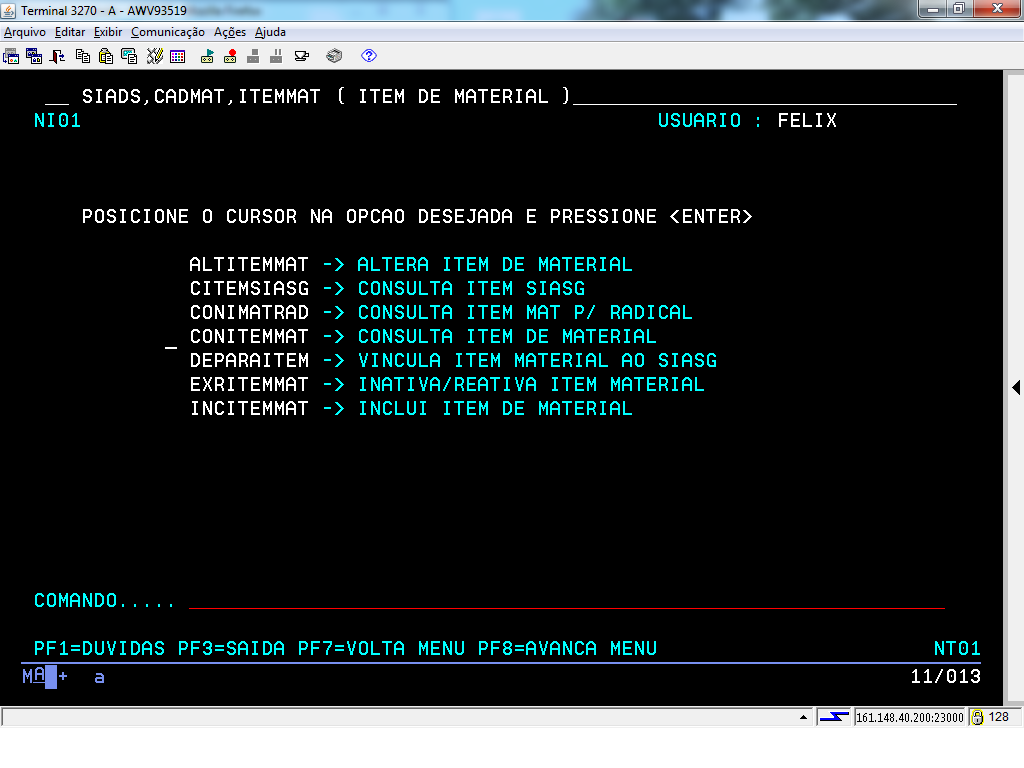
Posicione o cursor ao lado da aplicação desejada "CONITEMMAT" e tecle "Enter".
(Etapa 3 de 19)
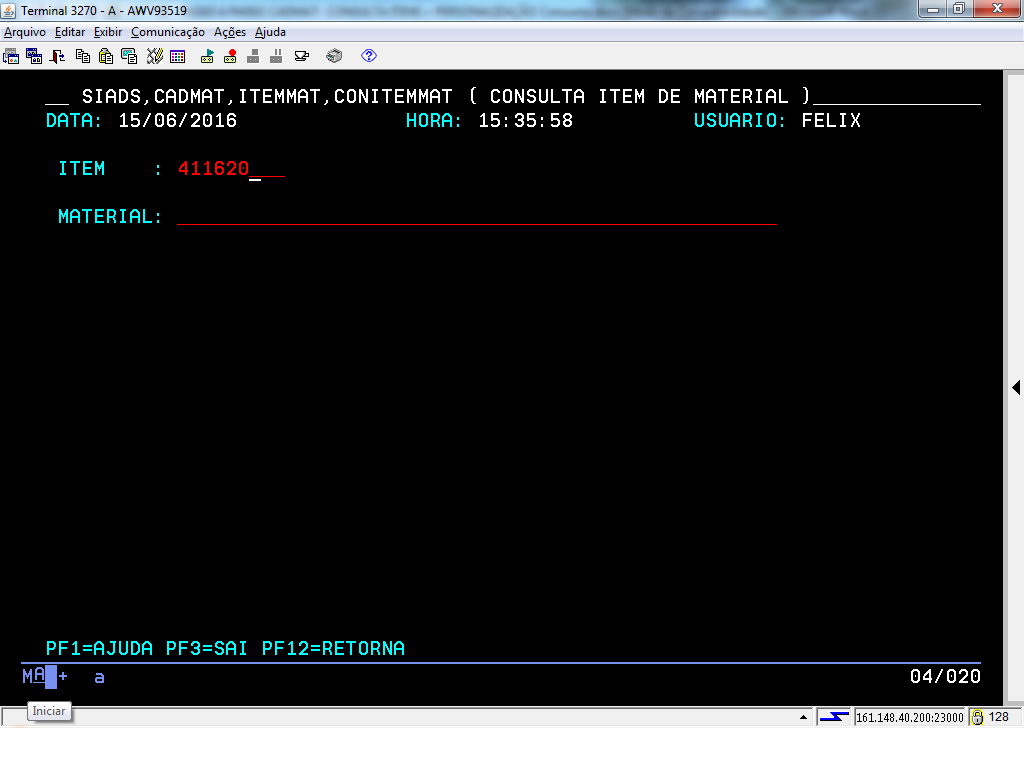
Caso já tenha o código do item de material, preencha o campo “ITEM” com o código e tecle "Enter" para prosseguir.
(Etapa 4 de 19)
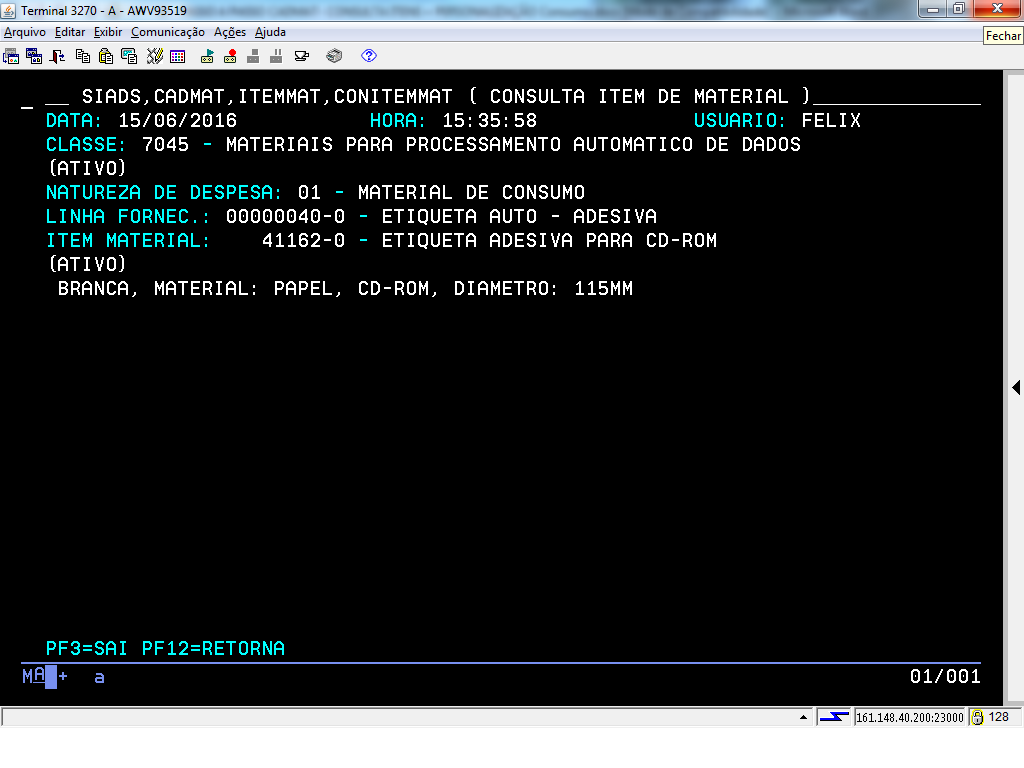
O sistema detalha a consulta do item de material.
Na primeira tela o sistema informará a classe, natureza de despesa e linha de fornecimento do SIASG. No campo "ITEM MATERIAL", informa o código do item de material + descrição do item, situação ativo ou inativo e a descrição completa do item.
Caso o material desejado conste como INATIVO, o usuário deve entrar em contato com o Órgão Central, a fim de verificar a razão de sua inativação e qual o procedimento a ser seguido.
Para prosseguir com a consulta do item, tecle "Enter".
Na primeira tela o sistema informará a classe, natureza de despesa e linha de fornecimento do SIASG. No campo "ITEM MATERIAL", informa o código do item de material + descrição do item, situação ativo ou inativo e a descrição completa do item.
Caso o material desejado conste como INATIVO, o usuário deve entrar em contato com o Órgão Central, a fim de verificar a razão de sua inativação e qual o procedimento a ser seguido.
Para prosseguir com a consulta do item, tecle "Enter".
(Etapa 5 de 19)
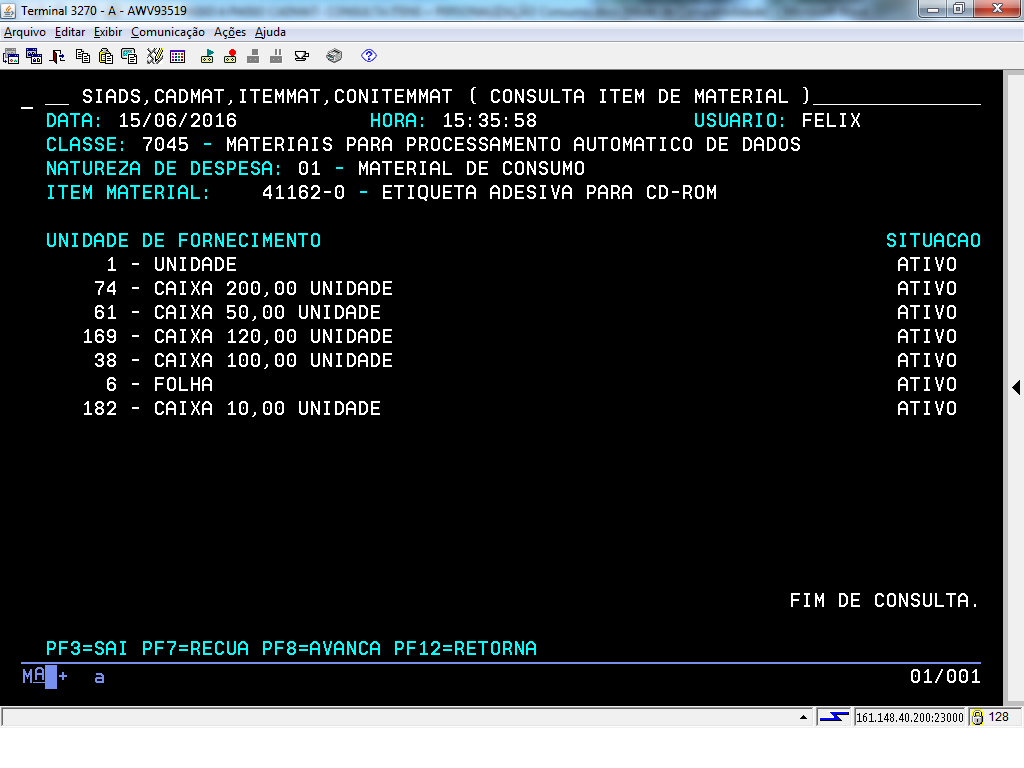
Quando não houver mais informações a serem apresentadas, o sistema apresentará a mensagem "FIM DE CONSULTA". Tecle "Enter" para prosseguir.
(Etapa 6 de 19)
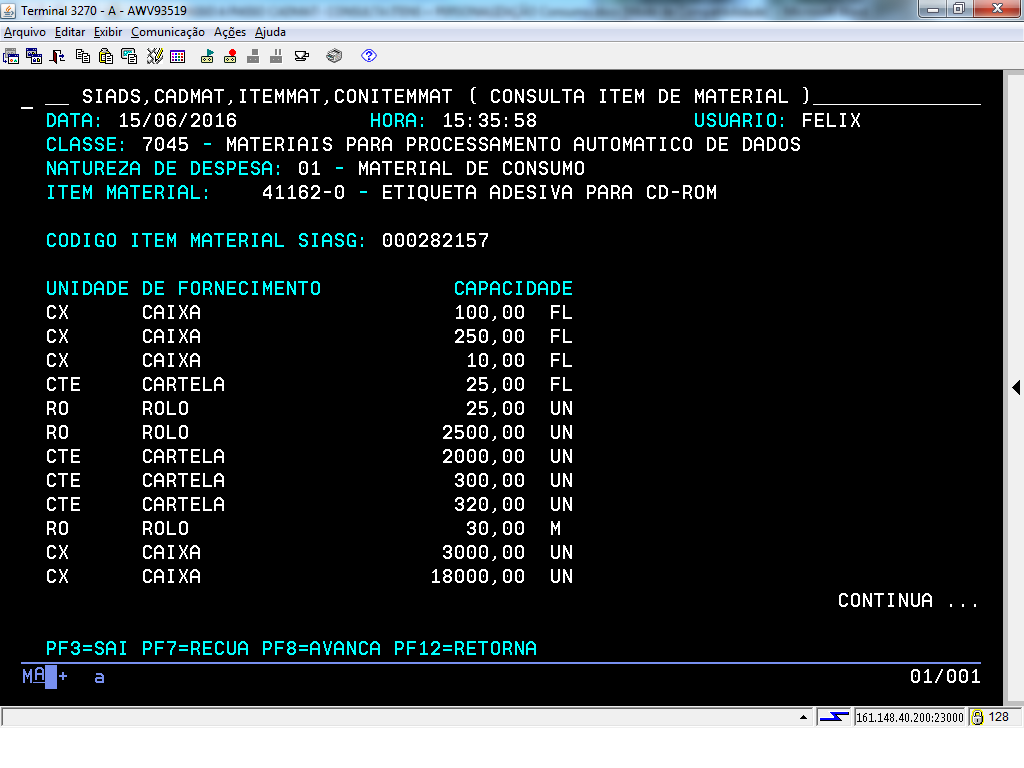
Caso o material esteja correlacionado ao "Catálogo de Materiais do SIASG", o sistema apresenta a última tela da consulta, com o item "SIASG" e suas unidades de fornecimento.
(Etapa 7 de 19)
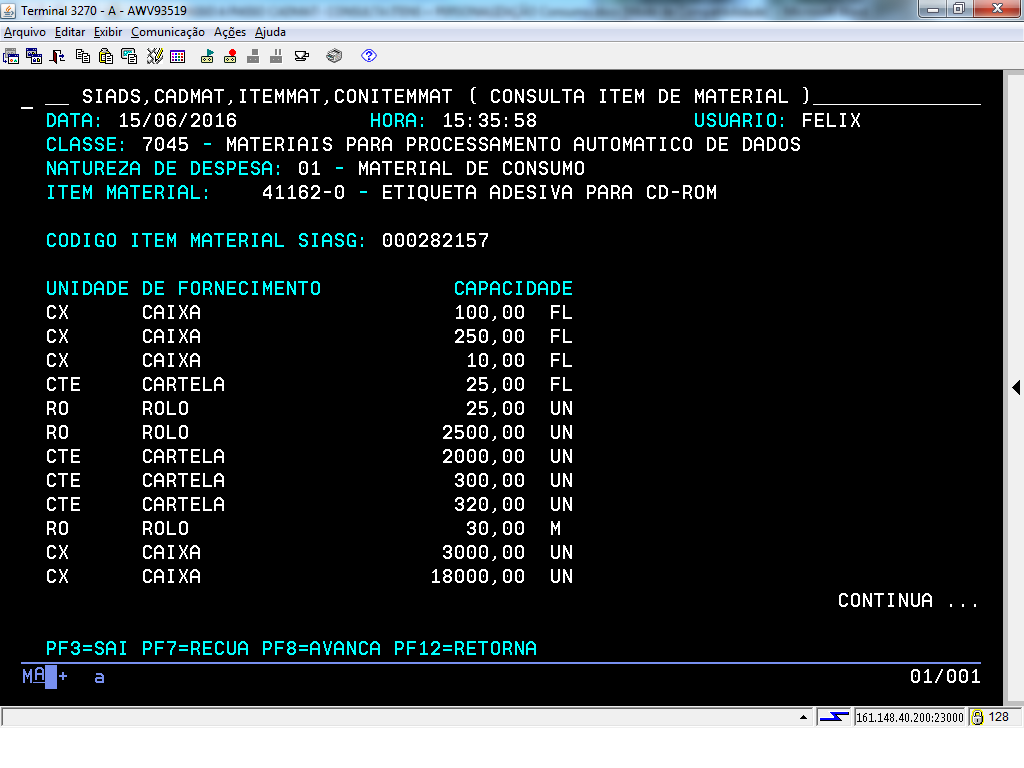
Tecle "Enter" para prosseguir.
(Etapa 8 de 19)
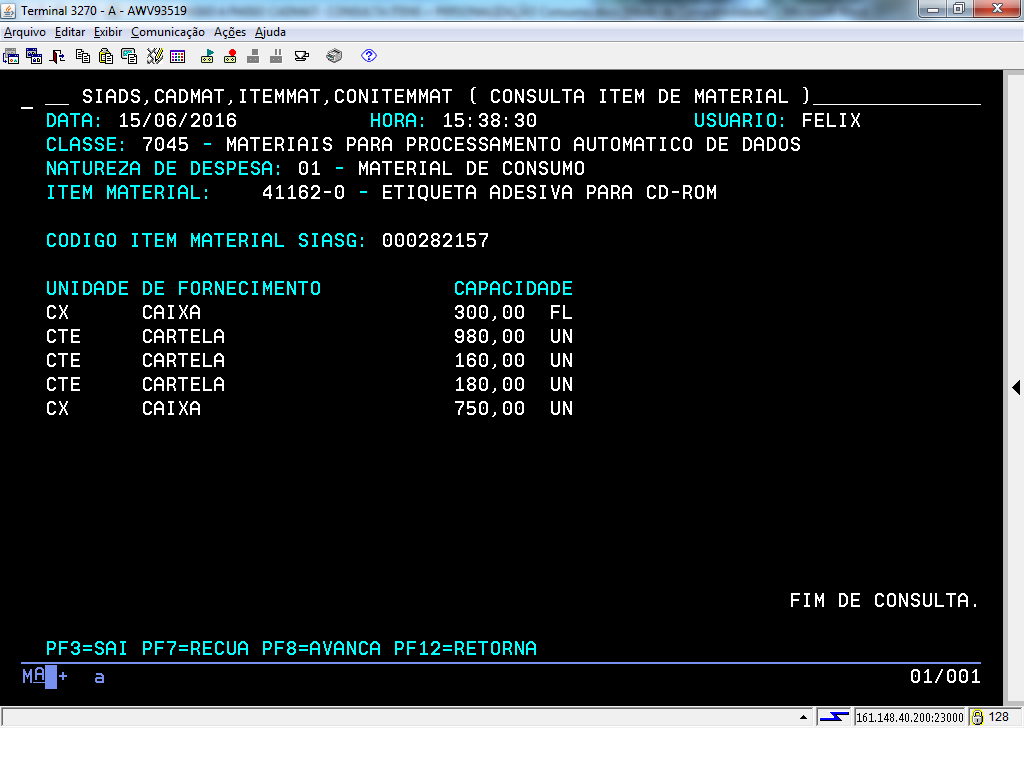
Quando não houver mais informações a serem apresentadas, o sistema apresentará a mensagem "FIM DE CONSULTA".
(Etapa 9 de 19)
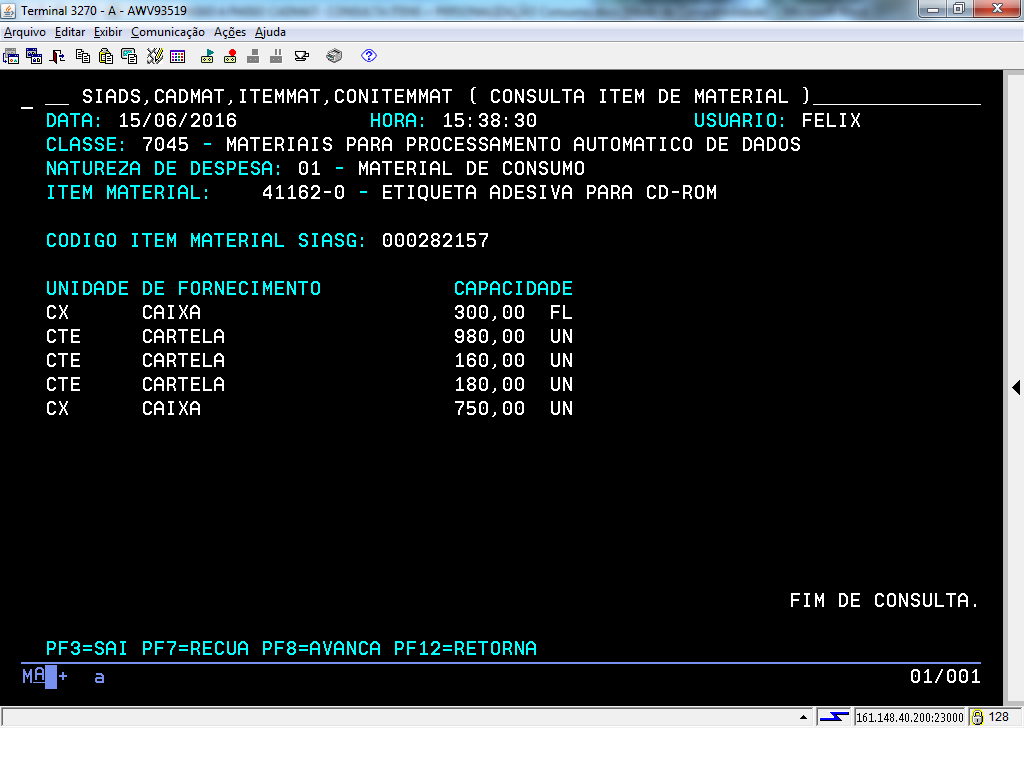
Anote o código do Item de Material, que neste exemplo corresponde ao 41162-0 - Etiqueta Adesiva para CD-ROM.
(Etapa 10 de 19)
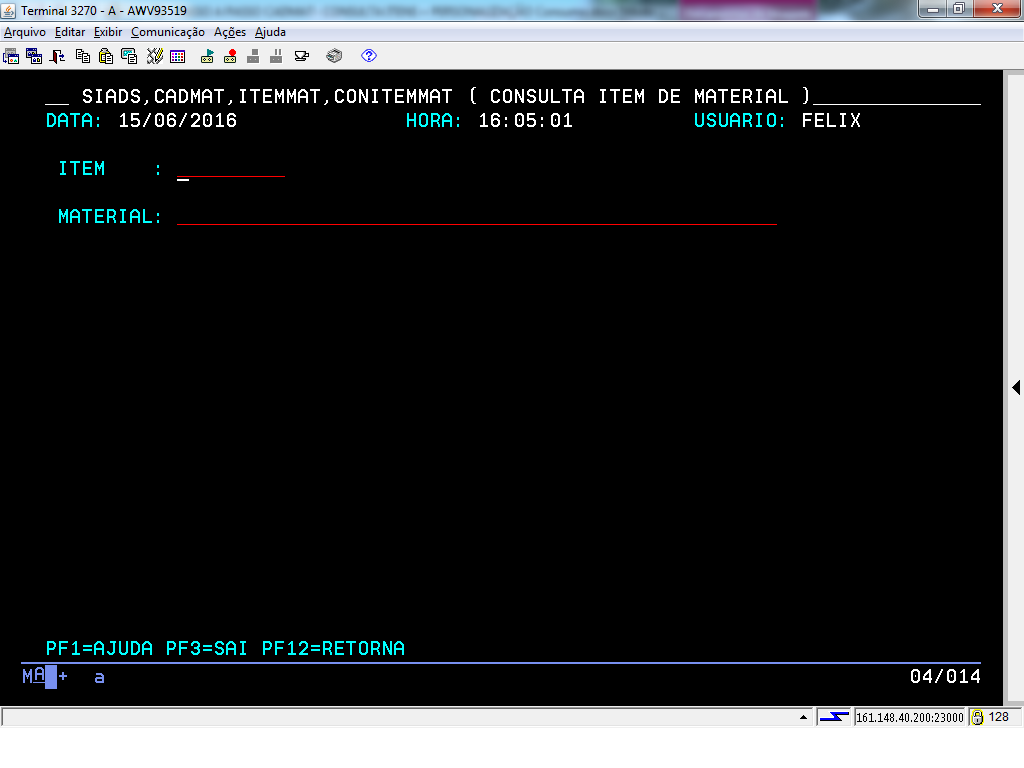
Caso não saibamos o código do Item de Material, pode-se pesquisar pelo nome do material.
Instrução - clique para editar o texto.
(Etapa 11 de 19)
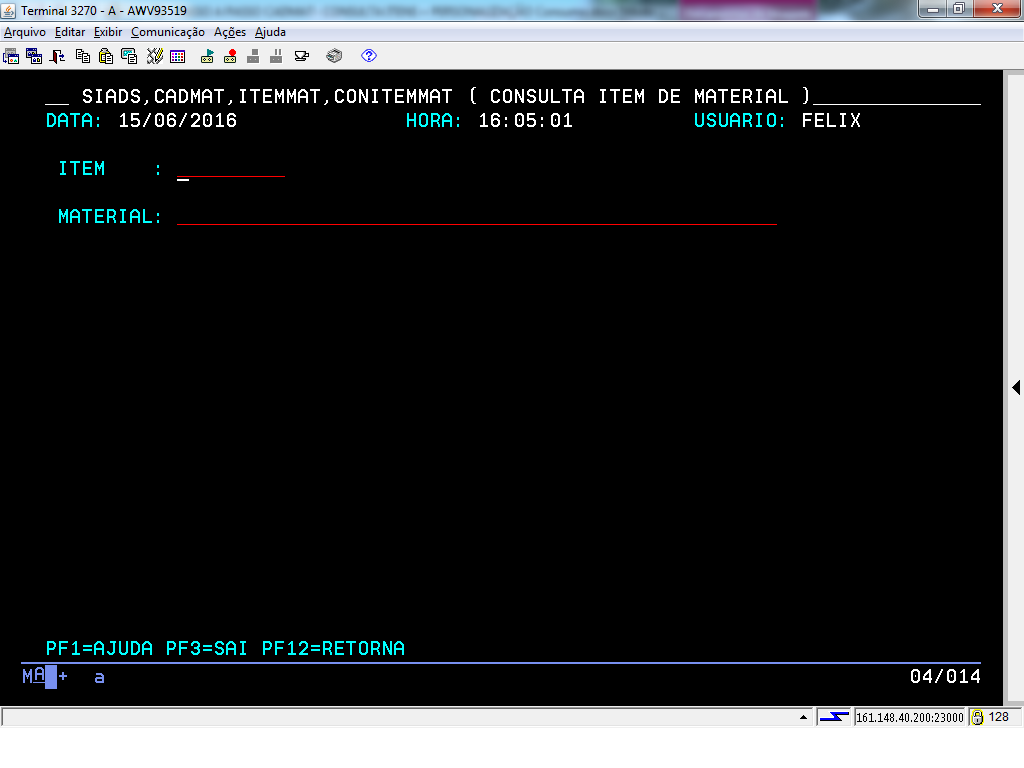
Não sabendo o nome correto do material no Cadastro, posicione o cursor no campo MATERIAL e tecle a função F1.
(Etapa 12 de 19)
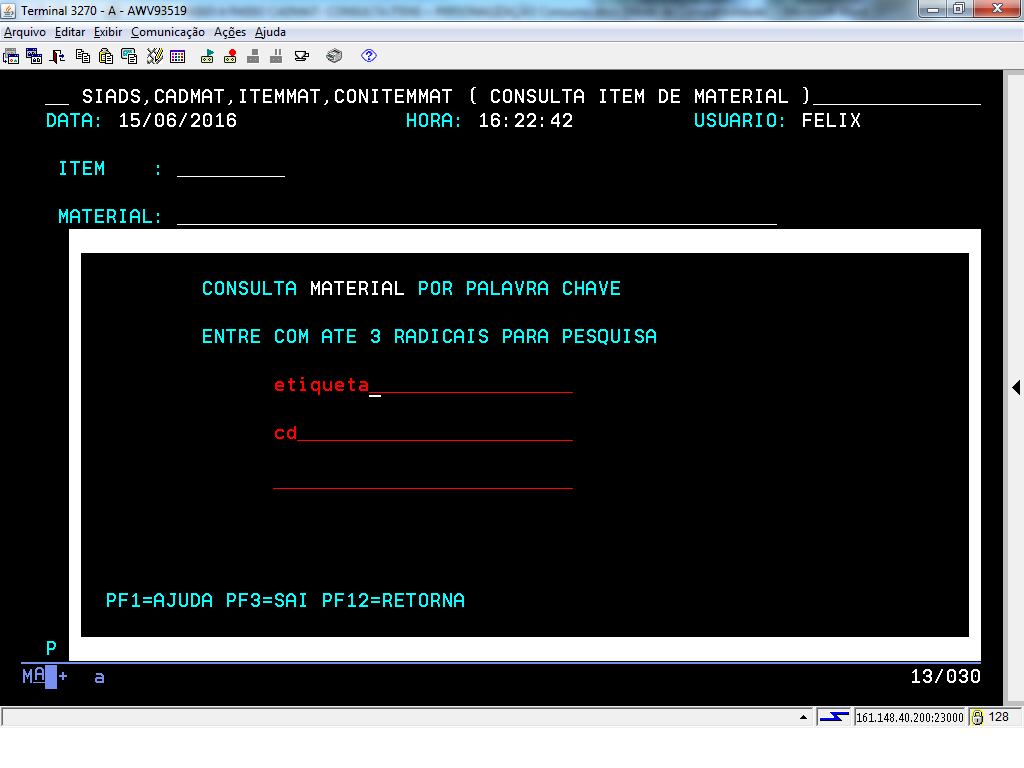
O sistema mostra uma janela de consulta de material por radical; digite as informações do material a ser pesquisado e tecle "Enter ".
(Etapa 13 de 19)
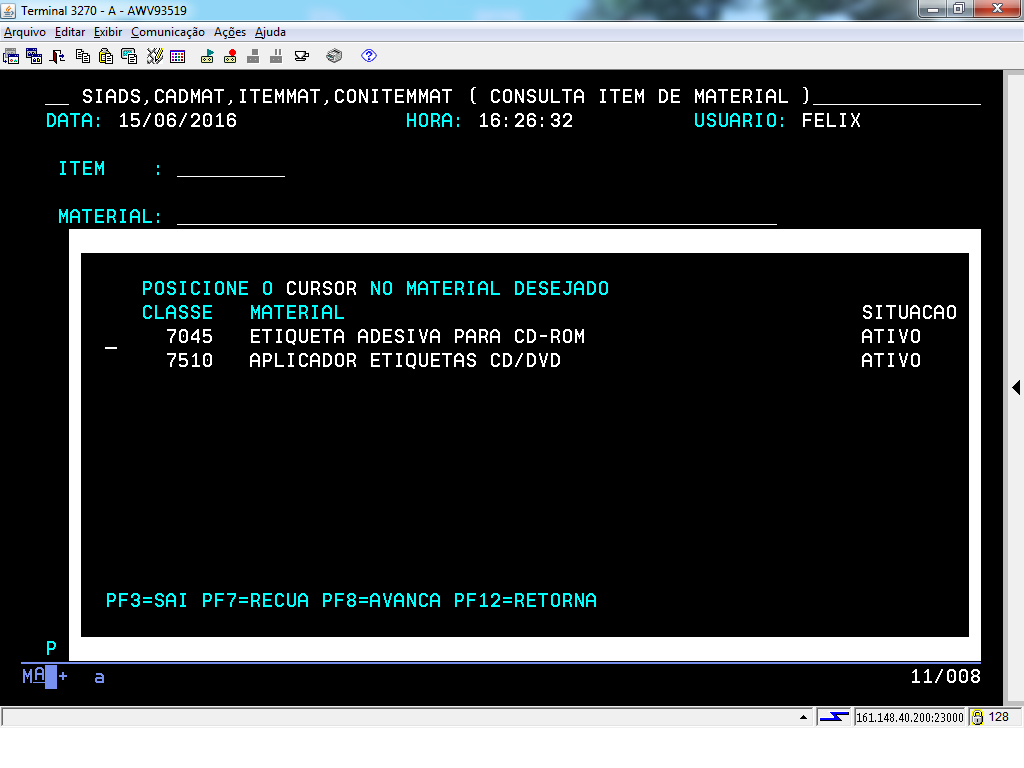
O sistema apresenta uma lista de materiais por classe. Posicione o cursor na classe desejada e tecle "PF8" para avançar.
(Etapa 14 de 19)
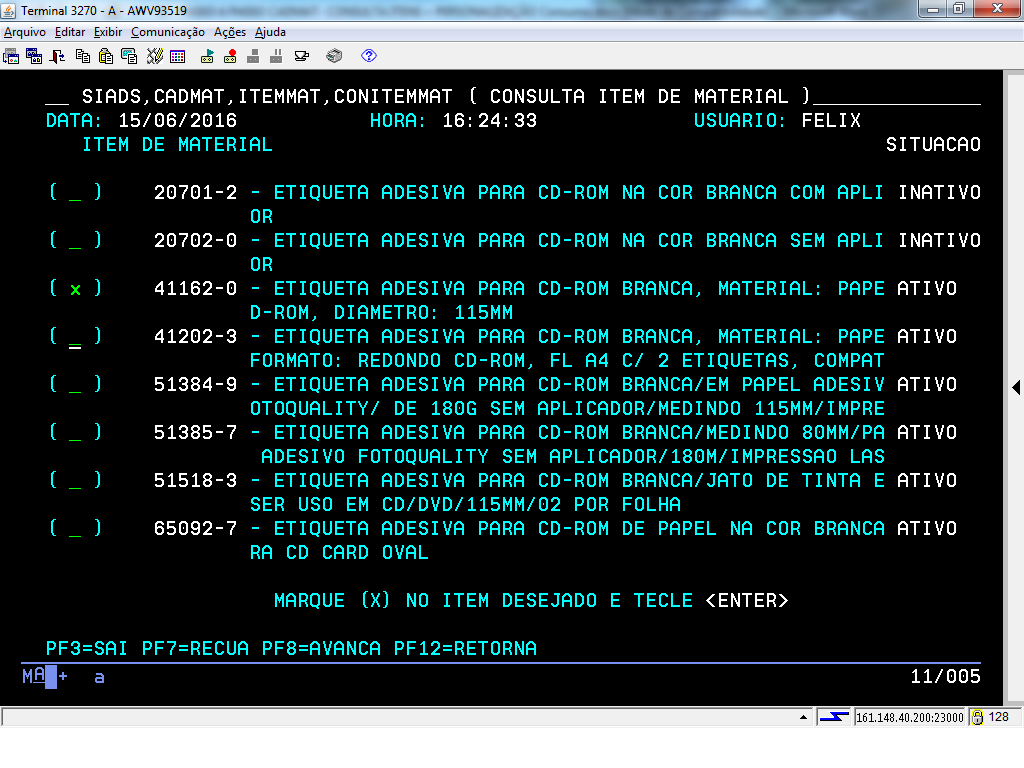
O sistema apresentará os itens de material disponíveis; escolha o item que atenda a sua necessidade, marque X no parênteses e tecle "Enter" para detalhar a consulta.
(Etapa 15 de 19)
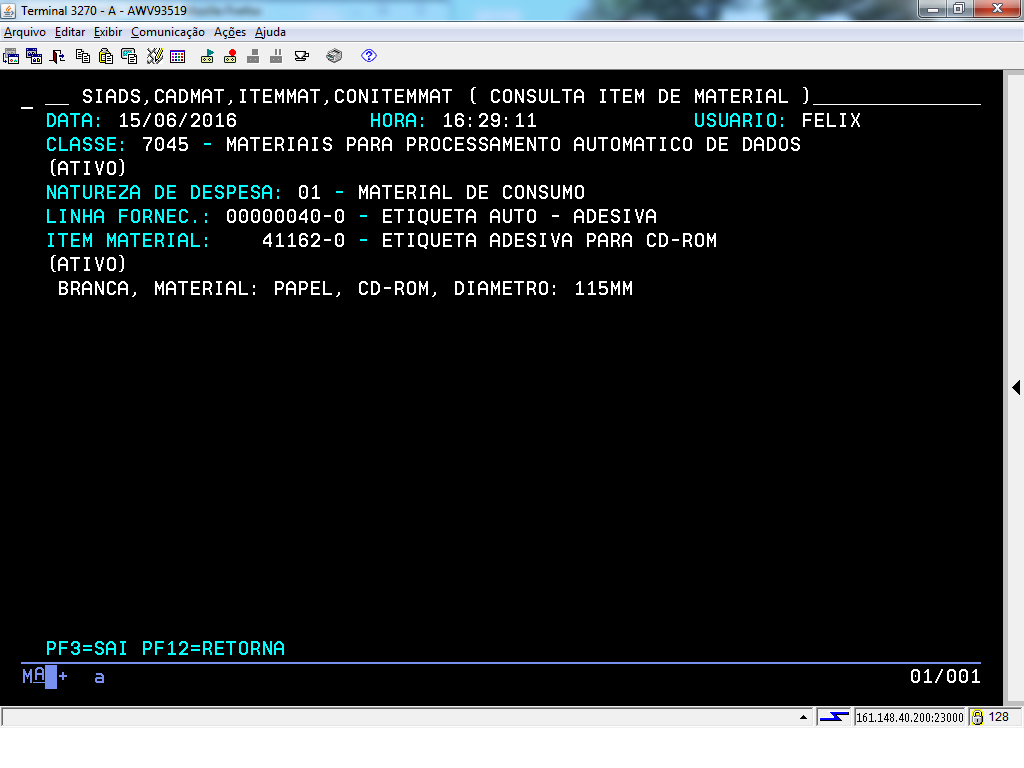
O sistema detalha a consulta do item de material.
Na primeira tela o sistema informará a classe, natureza de despesa e linha de fornecimento do SIASG. No campo "ITEM MATERIAL", informa o código do item de material + descrição do item, situação (ativo ou inativo) e a descrição completa do item.
Caso o material desejado conste como "INATIVO", o usuário deve entrar em contato com o Órgão Central, a fim de verificar a razão de sua inativação e qual o procedimento a ser seguido.
Para prosseguir com a consulta do item, tecle "Enter".
Na primeira tela o sistema informará a classe, natureza de despesa e linha de fornecimento do SIASG. No campo "ITEM MATERIAL", informa o código do item de material + descrição do item, situação (ativo ou inativo) e a descrição completa do item.
Caso o material desejado conste como "INATIVO", o usuário deve entrar em contato com o Órgão Central, a fim de verificar a razão de sua inativação e qual o procedimento a ser seguido.
Para prosseguir com a consulta do item, tecle "Enter".
(Etapa 16 de 19)
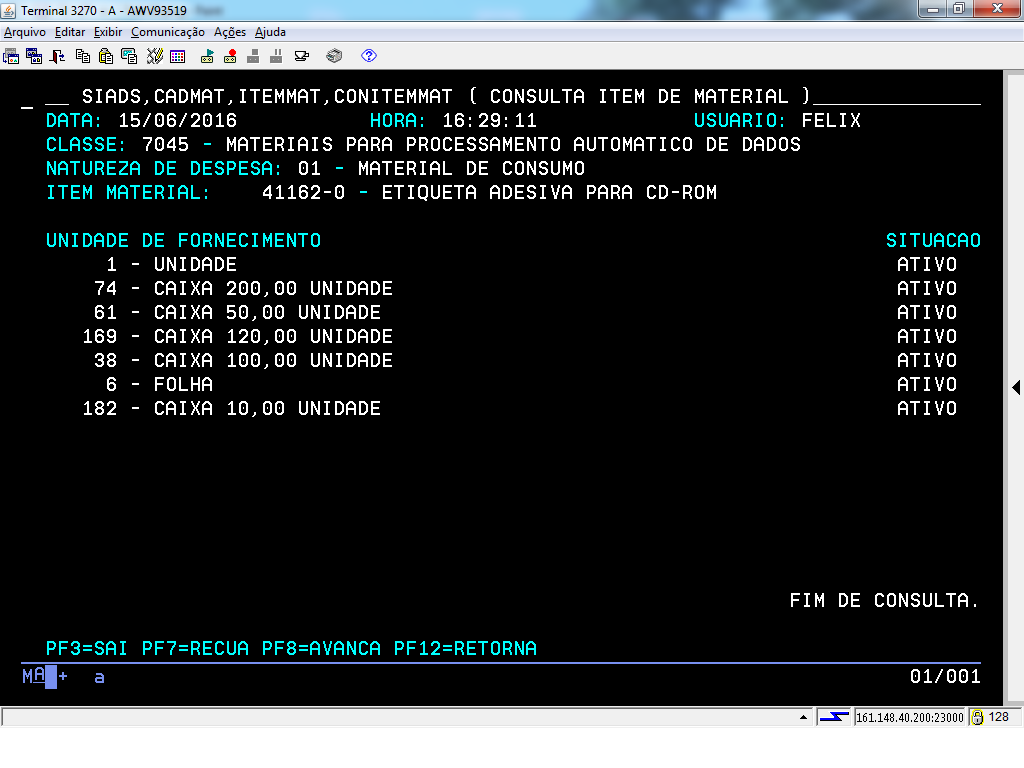
Serão listadas as unidades de fornecimento do material.
Caso não tenha mais informações a serem visualizadas, aparecerá a mensagem "FIM DE CONSULTA"; caso não apareça, tecle "Enter" para prosseguir.
Caso não tenha mais informações a serem visualizadas, aparecerá a mensagem "FIM DE CONSULTA"; caso não apareça, tecle "Enter" para prosseguir.
(Etapa 17 de 19)
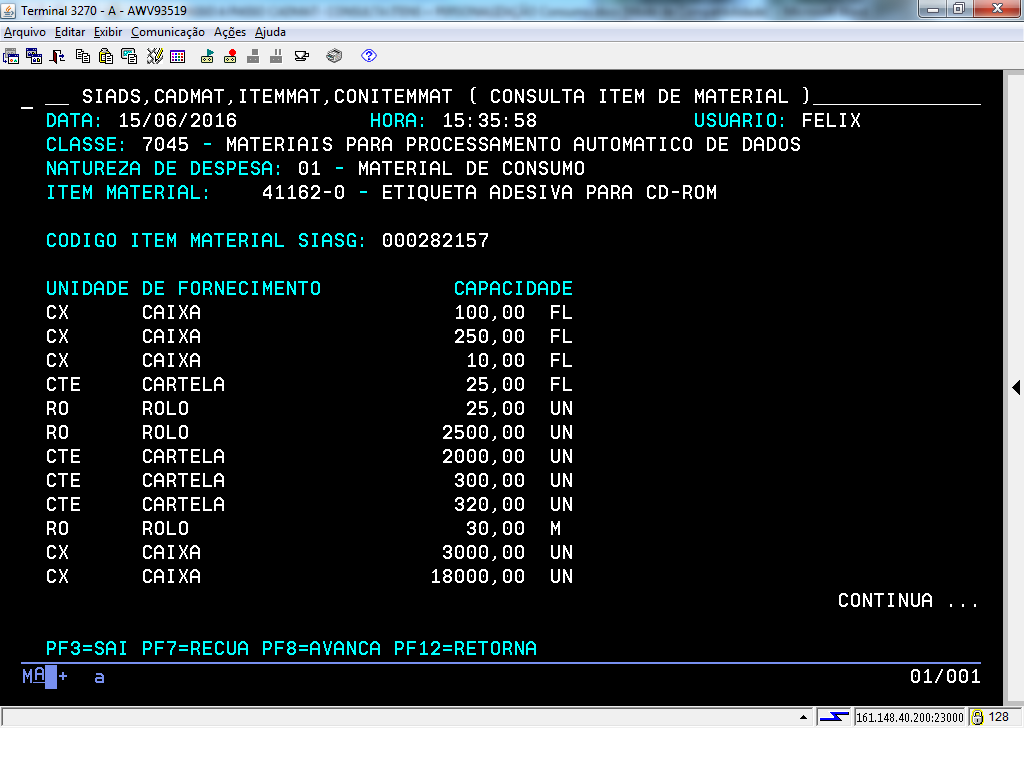
Após teclar "Enter", o sistema apresenta a 3ª e última tela da consulta com o item SIASG e sua unidade de fornecimento.
(Etapa 18 de 19)
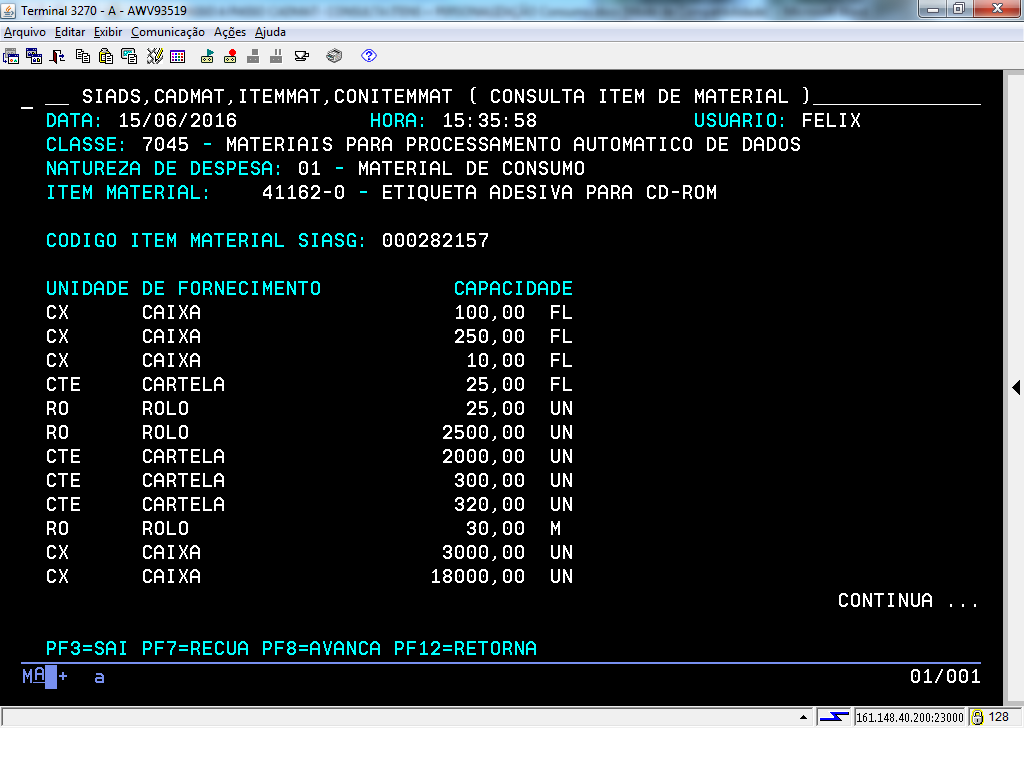
Anote o código do Item de Material, que neste exemplo é 41162-0 - Etiqueta Adesiva para CD-ROM.
(Etapa 19 de 19)
FIM da demonstração
voltarúltima etapa
reverdesde o início
voltar parapágina inicial
fechardemonstração
próximademonstração